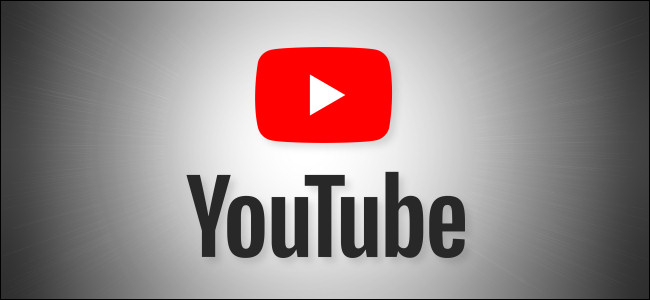Aprenda a realizar capturas de pantalla o capturas de pantalla en varios teléfonos Android.
Hay momentos en los que realmente necesitas compartir lo que hay en la pantalla de tu dispositivo Android. Por lo tanto, tomar capturas de pantalla del teléfono se convierte en una necesidad absoluta. Las capturas de pantalla son instantáneas de lo que se muestra actualmente en su pantalla y se guardan como una imagen. En este artículo, le mostraremos cómo tomar una captura de pantalla en muchos dispositivos Android. Hemos incluido varios métodos, algunos de los cuales requieren poco esfuerzo y otros no requieren ningún esfuerzo.
Cómo tomar una captura de pantalla en Android
La forma normal de tomar una captura de pantalla en Android
Por lo general, tomar una captura de pantalla requiere presionar simultáneamente dos botones en su dispositivo Android; Bajar volumen + botón de encendido.
En dispositivos más antiguos, es posible que deba usar la combinación de botones de encendido + menú.
El botón Bajar volumen + Encendido para tomar una captura de pantalla funciona en la mayoría de los teléfonos inteligentes.
Cuando presiona la combinación correcta de botones, la pantalla de su dispositivo parpadeará, generalmente acompañado por el sonido de una instantánea de la cámara. A veces, aparece un mensaje emergente o una alerta que indica que se ha realizado la captura de pantalla.
Finalmente, cualquier dispositivo Android con el Asistente de Google te permitirá tomar capturas de pantalla usando solo comandos de voz. Sólo decir "Vale Google" Luego "Tomar una captura de pantalla".
Estos deberían ser los métodos básicos y son todo lo que necesita para tomar una captura de pantalla de la mayoría de los dispositivos Android. Sin embargo, puede haber algunas excepciones. Los fabricantes de dispositivos Android a menudo incluyen formas adicionales y únicas de tomar capturas de pantalla de Android. Por ejemplo, puede tomar una captura de pantalla de la serie Galaxy Note con un lápiz S Pen . Aquí es donde otros fabricantes han optado por reemplazar el método predeterminado por completo y utilizar el suyo en su lugar.
Te puede interesar: Cómo tomar una captura de pantalla en teléfonos Samsung Galaxy Note 10
Cómo tomar una captura de pantalla en dispositivos Samsung
Como mencionamos, hay algunos fabricantes y dispositivos que han decidido ser malvados y ofrecen sus propias formas de tomar capturas de pantalla en Android. En algunos casos, estas alternativas se pueden utilizar además de los tres métodos principales discutidos anteriormente. Donde en otros casos, las opciones predeterminadas de Android se reemplazan por completo. Encontrará la mayoría de los ejemplos a continuación.
Smartphones con asistente digital Bixby
Si posee un teléfono de la familia Samsung Galaxy, como el Galaxy S20 o el Galaxy Note 20, tiene un asistente Bixby Digital está preinstalado. Puede usarse para tomar una captura de pantalla con solo usar su comando de voz. Todo lo que tienes que hacer es ir a la pantalla donde quieres hacer la captura de pantalla, y si la has configurado correctamente, solo di “Oye Bixby. Luego, el asistente comienza a trabajar y luego dice:Tomar una captura de pantallay lo hará. Puede ver la instantánea guardada en la aplicación Galería de su teléfono.
Si no tiene un teléfono Samsung formateado para reconocer el comando "Oye BixbySimplemente presione y mantenga presionado el botón Bixby dedicado en el costado del teléfono, luego digaTomar una captura de pantallapara finalizar el proceso.
S Pen
Puedes usar un bolígrafo S Pen Para tomar una captura de pantalla, ya que su dispositivo tiene una. Solo saca un bolígrafo S Pen y correr Comando Aéreo (si no se hace automáticamente), seleccione Escritura de pantalla . Por lo general, después de tomar la captura de pantalla, la imagen se abrirá inmediatamente para editarla. Solo recuerde guardar la captura de pantalla modificada después.
Usando la palma o la palma de la mano
En algunos teléfonos Samsung, hay otra forma de tomar una captura de pantalla. Vaya a Configuración, luego toque Funciones avanzadas. Desplácese hacia abajo para ver una opción Deslizar la palma para capturar Y enciéndelo. Para tomar una captura de pantalla, coloque su mano perpendicular al borde derecho o izquierdo de la pantalla del teléfono inteligente, luego deslice el dedo por la pantalla. La pantalla debería parpadear y debería ver una notificación de que se ha realizado una captura de pantalla.
Captura inteligente
Cuando Samsung decidió cómo tomar capturas de pantalla en Android, ¡realmente se acabó! Smart Capture le permite tener una página web completa, en lugar de solo lo que está en su pantalla. Tome una captura de pantalla normal usando cualquiera de los métodos anteriores, luego seleccione Captura de desplazamiento Siga haciendo clic en él para desplazarse hacia abajo en la página. Esto une de forma eficaz varias imágenes.
Selección inteligente
Permitirte Selección inteligente ¡Capturando solo partes específicas de lo que aparece en su pantalla, capturando capturas de pantalla elípticas o incluso creando GIF cortos a partir de películas y animaciones!
Acceda a la Selección inteligente moviendo el panel Borde y luego eligiendo la opción Selección inteligente. Elija la forma y seleccione el área que desea capturar. Es posible que primero deba habilitar esta función en Configuración yendo a Configuración de> Monitor> Pantalla de borde> Paneles de borde .
Ajustes > Pantalla > Pantalla Edge > Paneles de borde.
Cómo tomar una captura de pantalla en dispositivos Xiaomi
Los dispositivos Xiaomi te brindan todas las opciones habituales cuando se trata de tomar capturas de pantalla, y algunos tienen sus propios métodos.
barra de notificación
Al igual que algunas otras variantes de Android, MIUI proporciona acceso rápido a capturas de pantalla desde el tono de notificación. Simplemente deslice el dedo hacia abajo desde la parte superior de la pantalla y busque la opción Captura de pantalla.
usa tres dedos
Desde cualquier pantalla, simplemente deslice tres dedos hacia abajo en la pantalla de su dispositivo Xiaomi y tomará una captura de pantalla. También puede ir a Configuración y establecer varios accesos directos diferentes, si lo prefiere. Esto incluye mantener presionado el botón de inicio o usar otros gestos.
Usar bola rápida
Quick Ball es similar a lo que han utilizado otros fabricantes para ofrecer una sección con atajos. Puede ejecutar fácilmente una captura de pantalla con esta función. Primero debes activar Quick Ball. He aquí cómo hacerlo.
Cómo activar Quick Ball:
- Abrir una aplicación Configuración de .
- Localizar Ajustes adicionales .
- Ve a la Búsqueda Organizadores de .
- cambiar a Bola rápida .
Cómo tomar capturas de pantalla en dispositivos Huawei
Los dispositivos Huawei ofrecen todas las opciones predeterminadas que ofrecen la mayoría de los dispositivos Android, ¡pero también te permiten tomar capturas de pantalla con los nudillos! Active la opción en Configuración yendo a Control de Movimiento> Captura de pantalla inteligente Luego cambia la opción. Luego, simplemente toque la pantalla dos veces con los nudillos para agarrar la pantalla. También puede recortar la toma como desee.
Usar el acceso directo de la barra de notificaciones
Huawei hace que sea aún más fácil tomar una captura de pantalla al brindarle un acceso directo en el área de notificación. Está simbolizado por el símbolo de las tijeras que corta el papel. Selecciónelo para obtener su captura de pantalla.
Toma una captura de pantalla con Air Gestures
Air Gestures te permite actuar al permitir que la cámara vea tus gestos con las manos. Debe activarse yendo a Configuración de> Funciones de accesibilidad > Atajos y gestos > Gestos aéreos, luego asegúrese Habilitar Grabshot .
Una vez activado, continúe y coloque su mano a 8-16 pulgadas de la cámara. Espere a que aparezca el ícono de la mano, luego cierre la mano en un puño para tomar una captura de pantalla.
Haga clic en la pantalla con los nudillos
Algunos teléfonos Huawei tienen una forma muy divertida e interactiva de tomar una captura de pantalla. ¡Simplemente puede tocar la pantalla dos veces con el nudillo de su dedo! Sin embargo, esta función debe activarse primero. Solo ve a Configuración de> Funciones de accesibilidad> Atajos y gestos> Tome una captura de pantalla y asegúrese Habilitar capturas de pantalla Nudillo.
Cómo tomar capturas de pantalla en dispositivos Motorola
Los dispositivos Motorola son simples y limpios. La compañía se apega a una interfaz de usuario similar al Android original sin complementos, por lo que no tiene muchas opciones para tomar una captura de pantalla. Por supuesto, puede usar el botón de encendido + botón para bajar el volumen para tomar una captura de pantalla.
Cómo tomar una captura de pantalla en dispositivos Sony
En los dispositivos Sony, puede encontrar la opción Captura de pantalla en el menú Energía. Simplemente mantenga presionado el botón de Encendido, espere a que aparezca el menú y seleccione Tomar captura de pantalla para tomar una captura de pantalla de la pantalla actual. Este puede ser un método útil, especialmente cuando presionar grupos de botones físicos puede resultar difícil.
Cómo tomar una captura de pantalla en dispositivos HTC
Una vez más, HTC le permitirá tomar capturas de pantalla utilizando todos los métodos habituales. Sin embargo, si su dispositivo admite sentido Edge También podrás usar eso. Simplemente diríjase a Configuración para cambiar lo que hace una presión débil o fuerte en el dispositivo yendo a Configuración de> sentido Edge> Establezca una pulsación corta o establezca la acción de mantener pulsado.
Como muchos otros dispositivos, los teléfonos inteligentes HTC a menudo agregan un botón de captura de pantalla al área de notificación. Continúe y utilícelo para capturar lo que muestra su pantalla.
Cómo tomar capturas de pantalla en dispositivos LG
Si bien puede usar los métodos predeterminados para tomar capturas de pantalla en dispositivos LG, también hay algunas otras opciones.
Nota rápida
También puede tomar una captura de pantalla con Quick Memo, que puede capturar instantáneamente y le permite crear garabatos en sus capturas de pantalla. Simplemente cambie Quick Memo desde el Centro de notificaciones. Una vez habilitado, aparecerá la página de edición. Ahora puede escribir notas y garabatos en la pantalla actual. Haga clic en el icono del disquete para guardar su trabajo.
Movimiento de aire
Otra opción es utilizar Air Motion. Esto funciona con LG G8 ThinQ, LG Velvet, LG V60 ThinQ y otros dispositivos. Incluye el uso de la cámara ToF incorporada para el reconocimiento de gestos. Simplemente mueva su mano sobre el dispositivo hasta que vea el ícono que muestra que ha reconocido el gesto. Luego exprima el aire juntando las yemas de los dedos y luego sepárelo nuevamente.
Capturar +
¿No tienes suficientes opciones? Otra forma de tomar capturas de pantalla en dispositivos más antiguos como el LG G8 es desplegar la barra de notificaciones y tocar el ícono Capturar +. Esto le permitirá obtener capturas de pantalla regulares, así como capturas de pantalla extendidas. Luego podrá agregar anotaciones a las capturas de pantalla.
Cómo tomar una captura de pantalla en dispositivos OnePlus
Puede presionar los botones Bajar volumen + Encendido para tomar una captura de pantalla en Android desde OnePlus, ¡pero la compañía tiene otro truco bajo la manga!
Usa gestos
Los teléfonos OnePlus pueden tomar una captura de pantalla en Android deslizando tres dedos.
La función debe activarse yendo a Configuración de> Botones y gestos> gestos de deslizamiento> Captura de pantalla con tres dedos y función de alternancia.
Aplicaciones externas
¿No está satisfecho con cómo tomar capturas de pantalla en Android de la forma estándar? Después de eso, siempre puede intentar instalar aplicaciones adicionales que le brinden más opciones y funcionalidad. Algunos buenos ejemplos incluyen Fácil captura de pantalla و Captura de pantalla de super . Estas aplicaciones no requieren root y te permitirán hacer cosas como grabar tu pantalla y configurar un montón de lanzadores diferentes.
Esperamos que este artículo le resulte útil para saber cómo tomar una captura de pantalla en un teléfono Android, comparta su opinión en los comentarios.